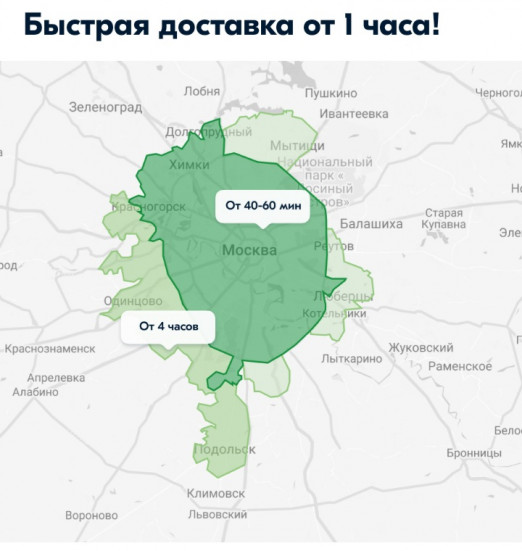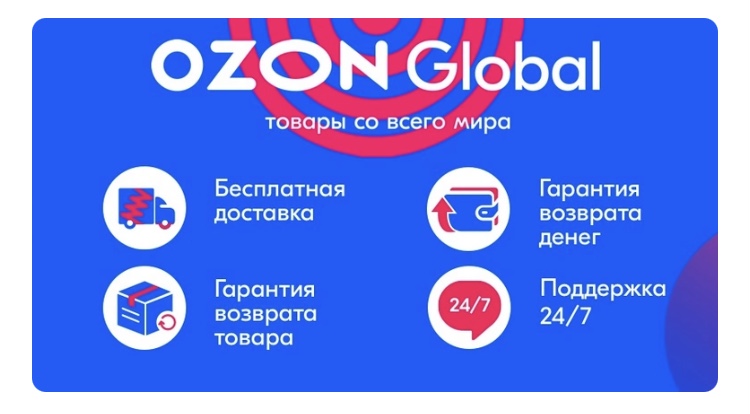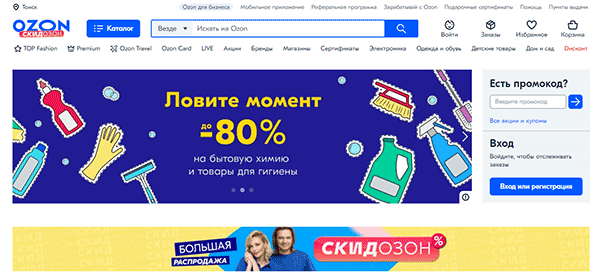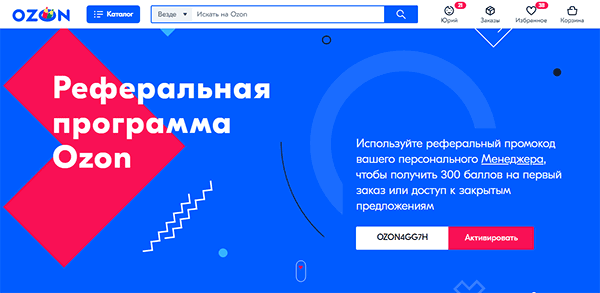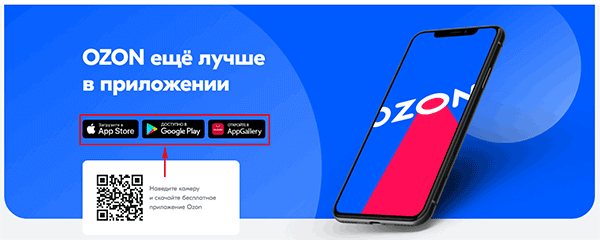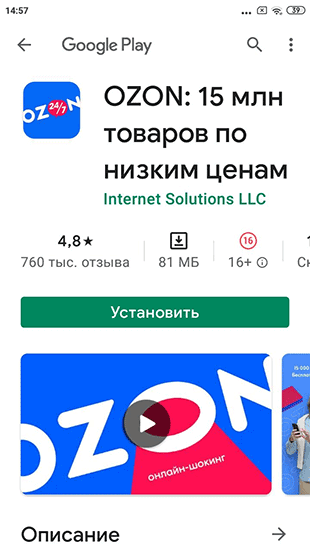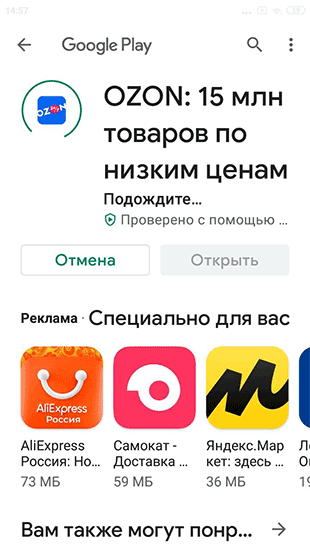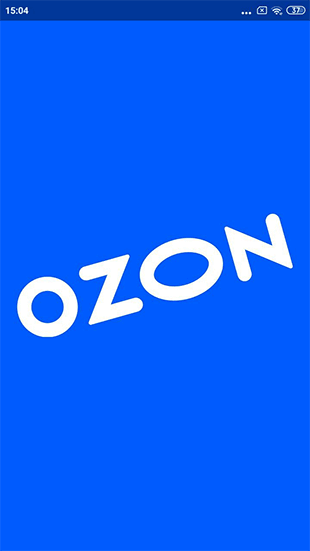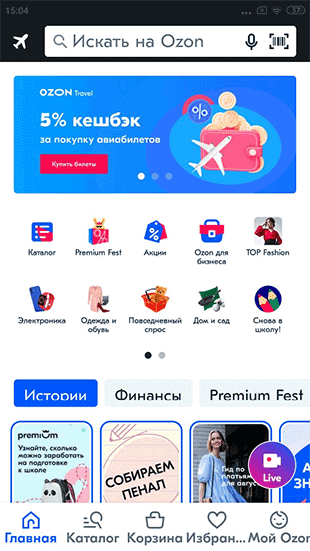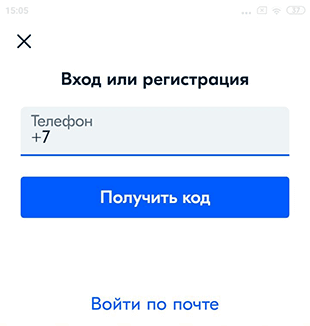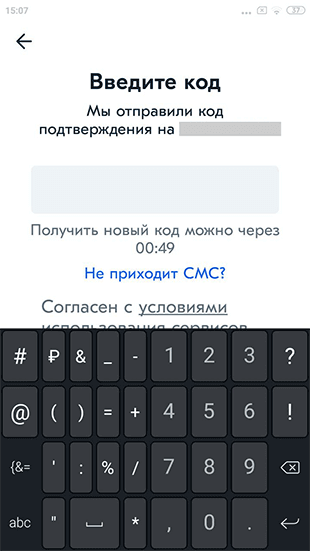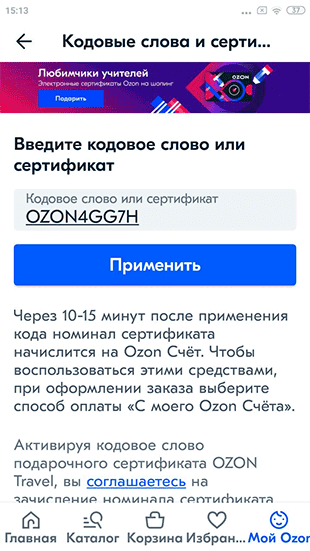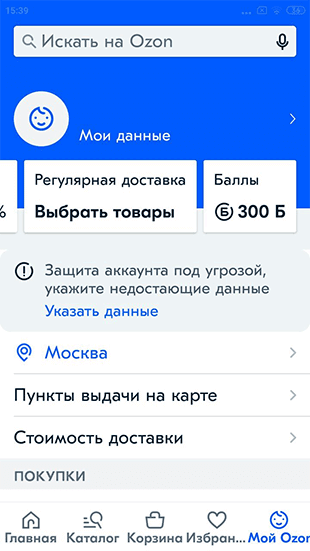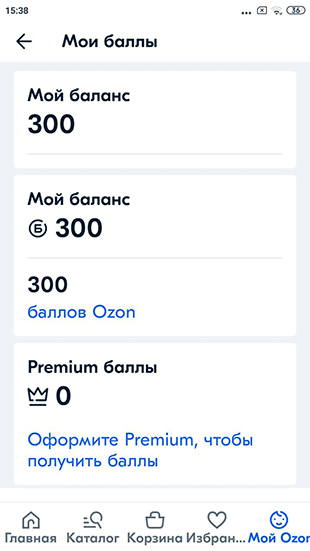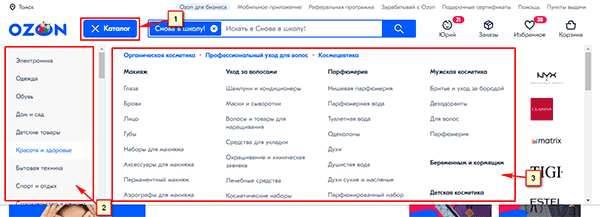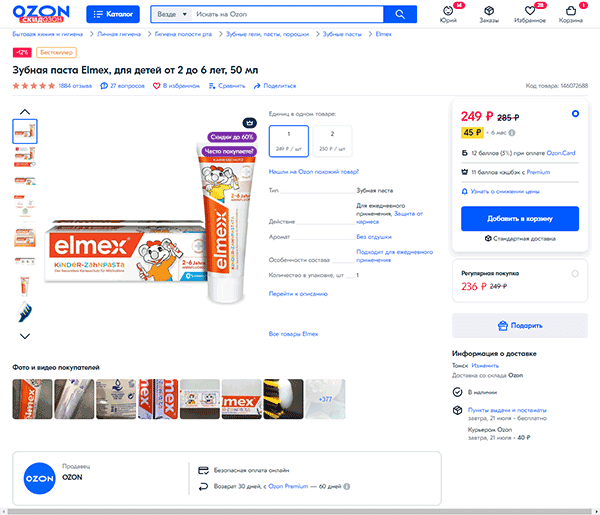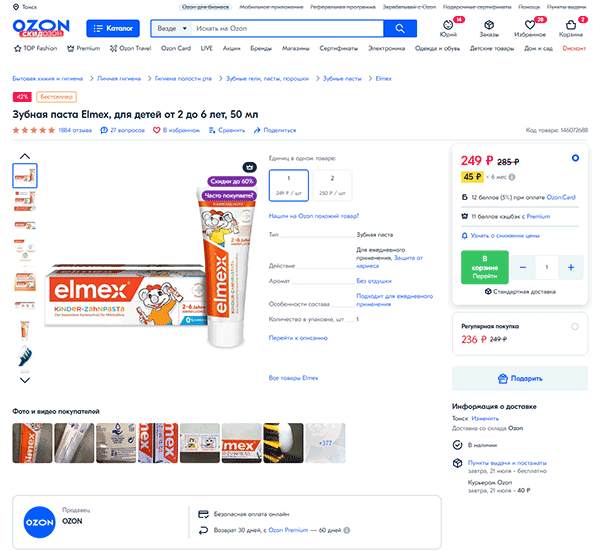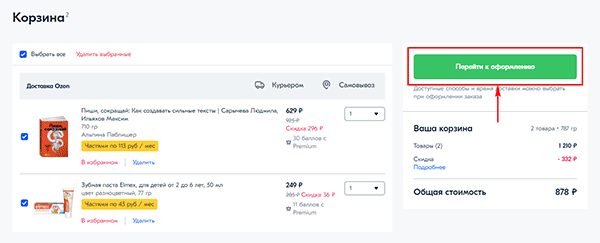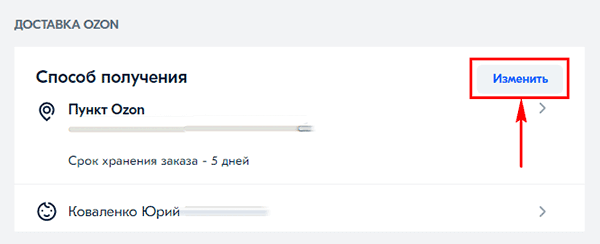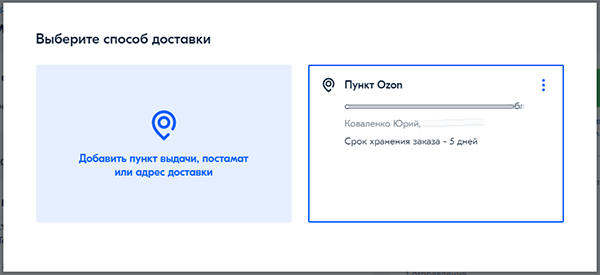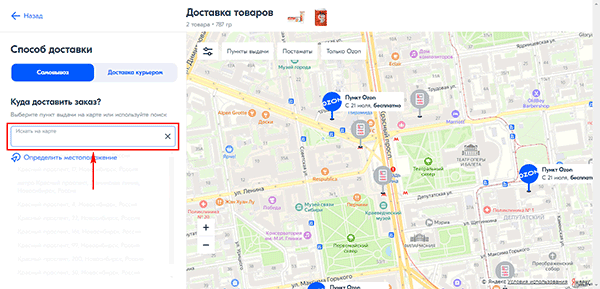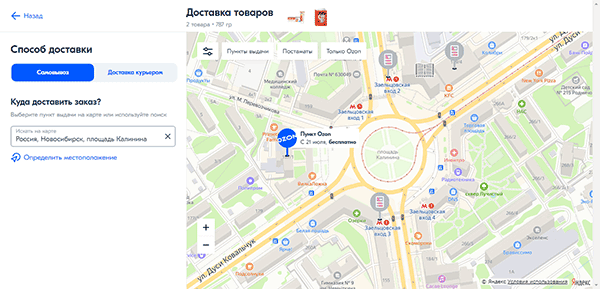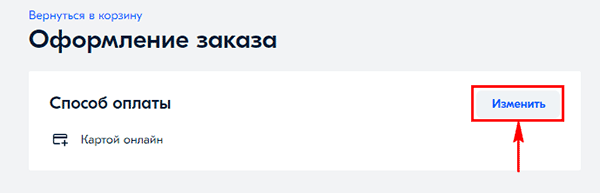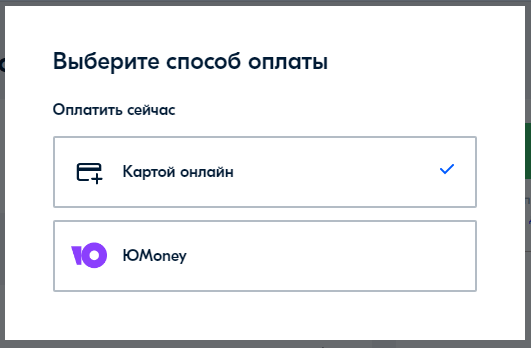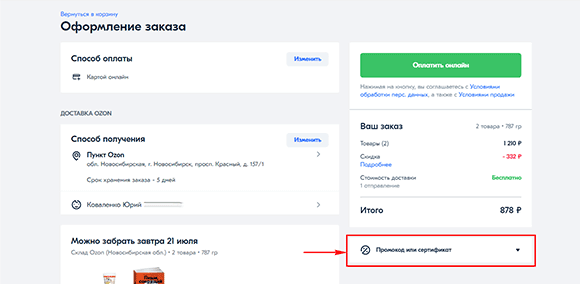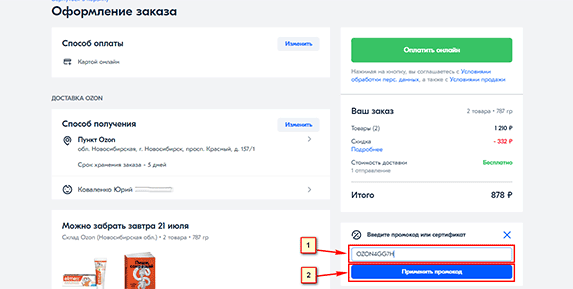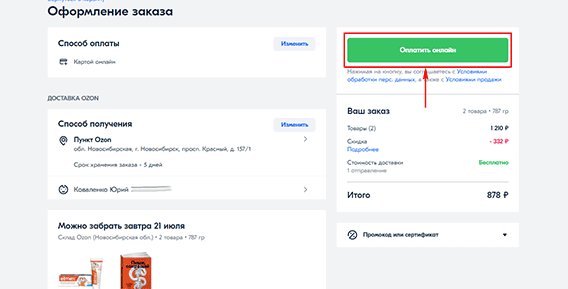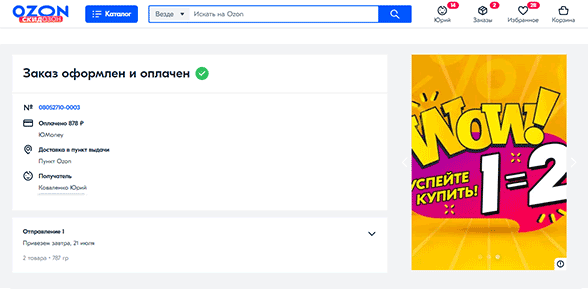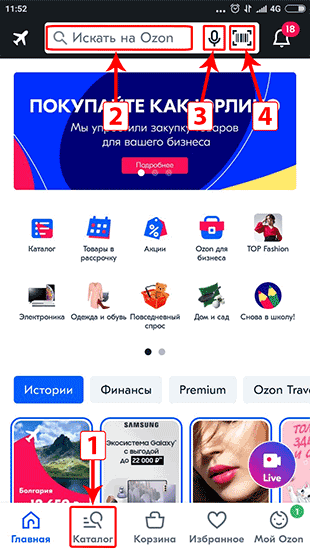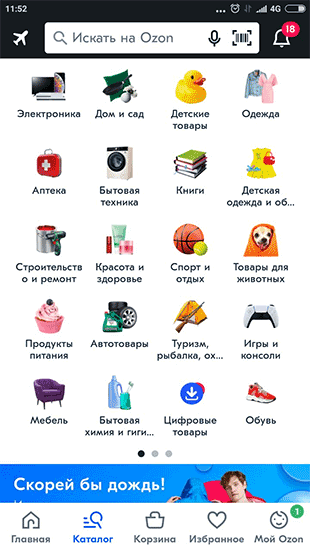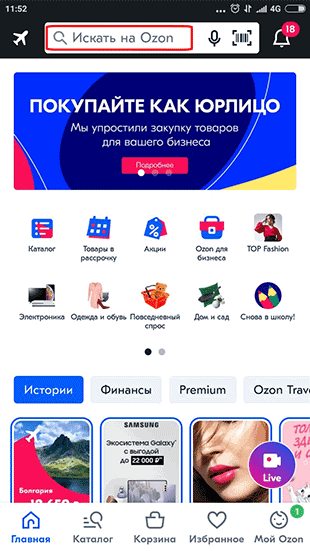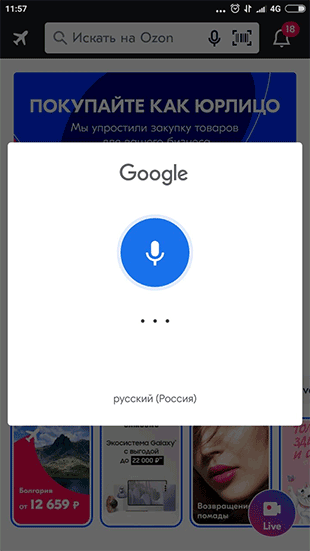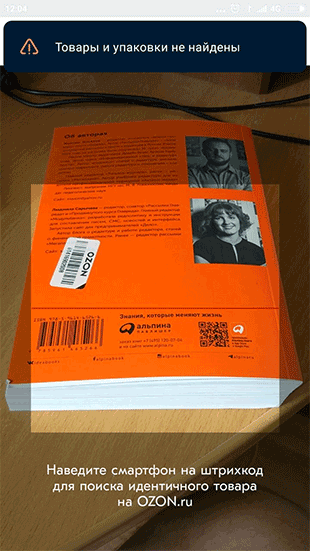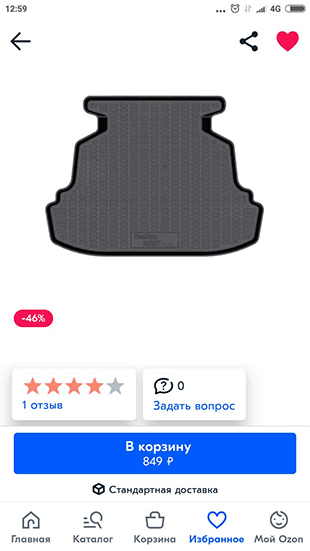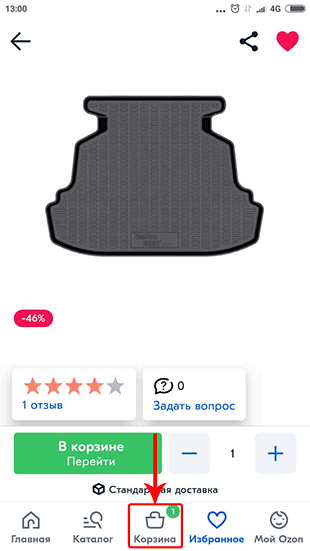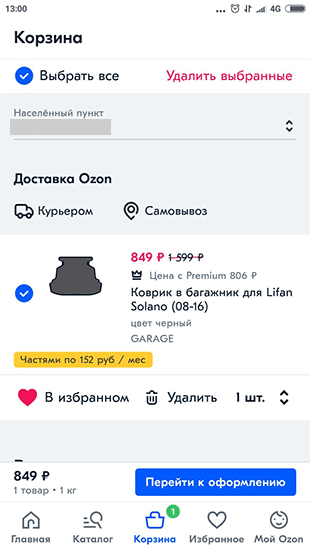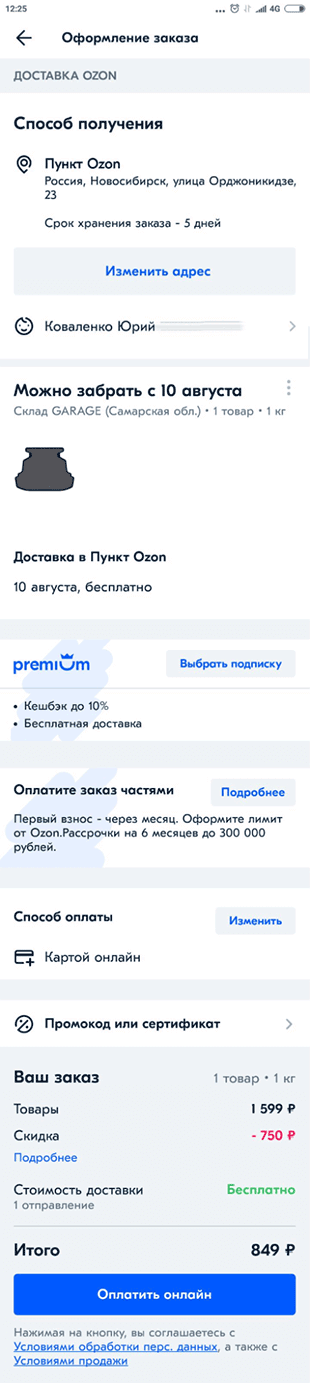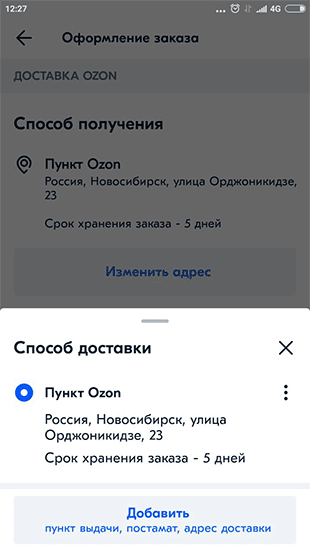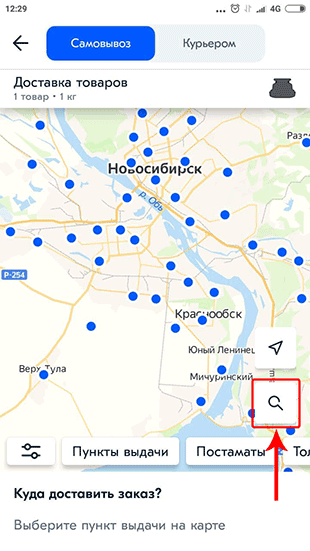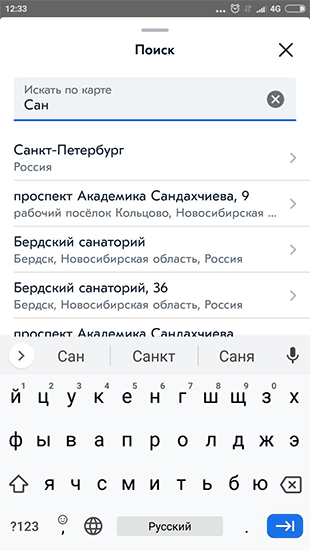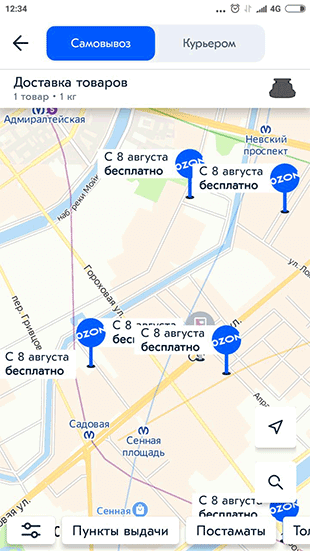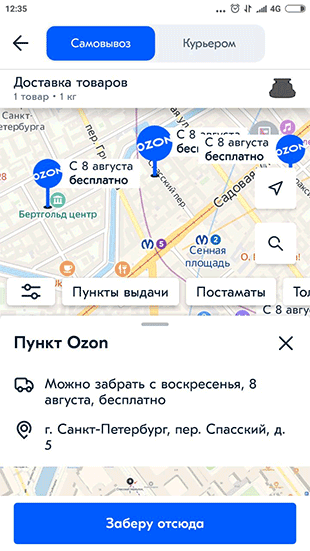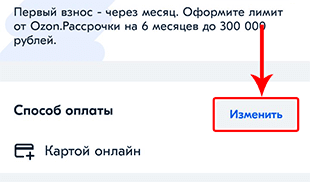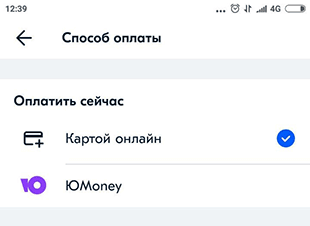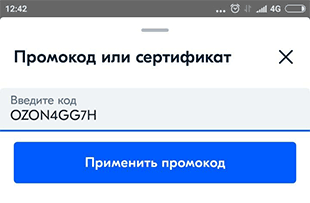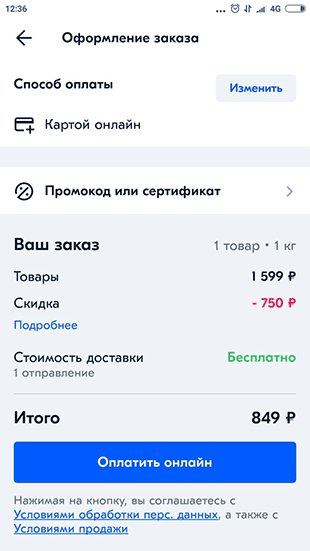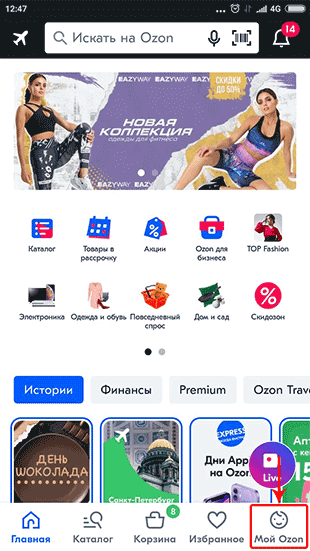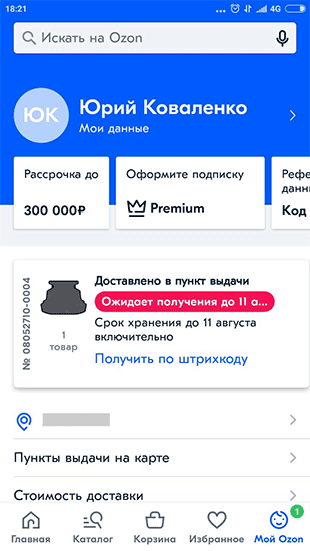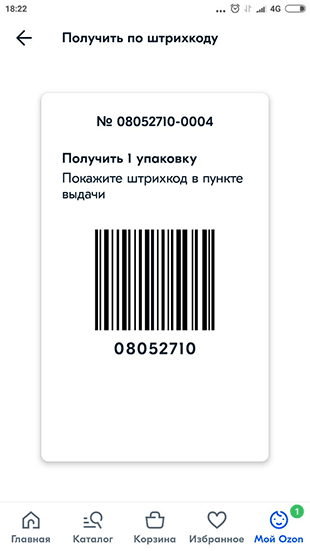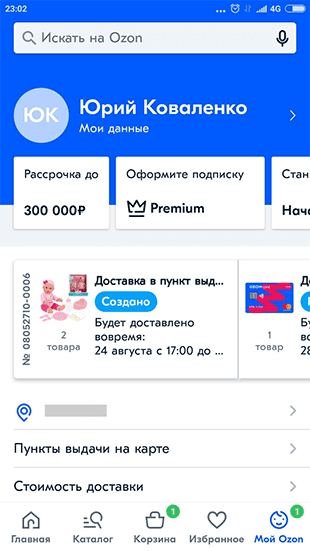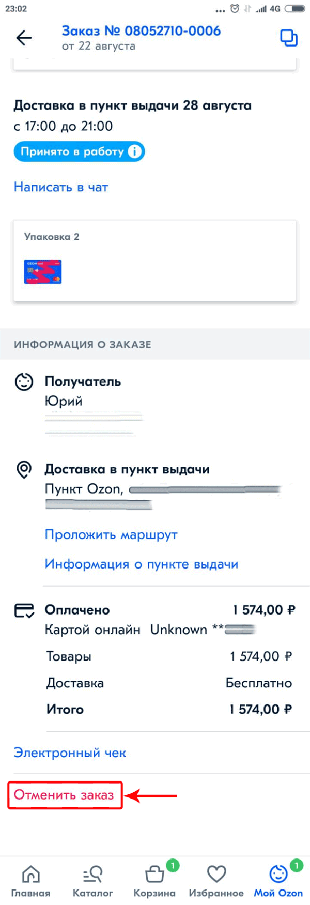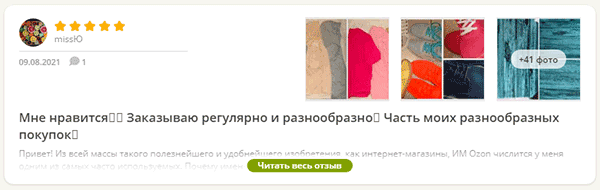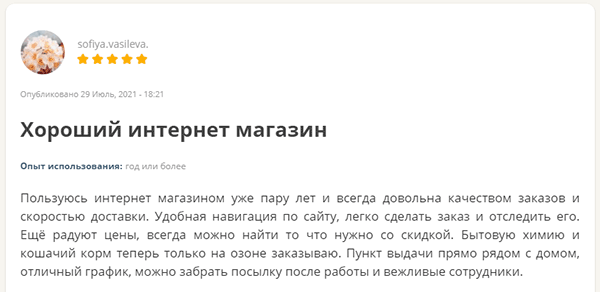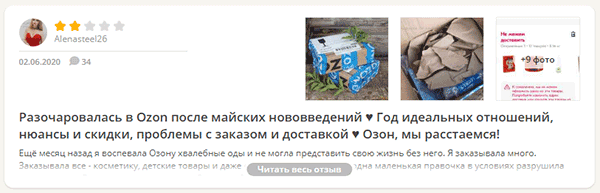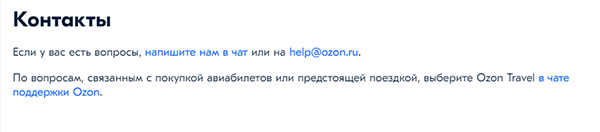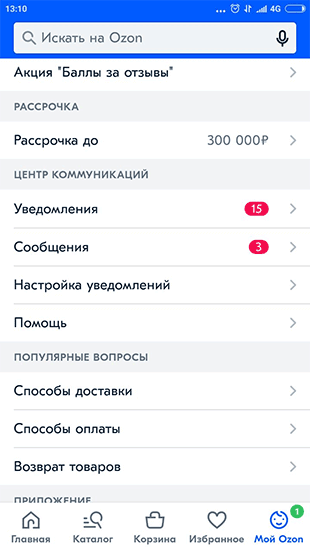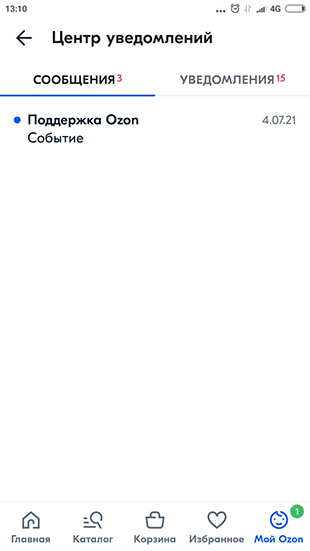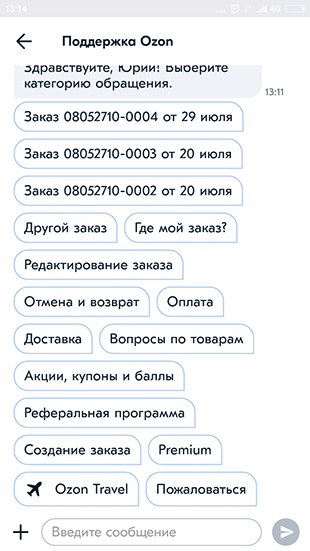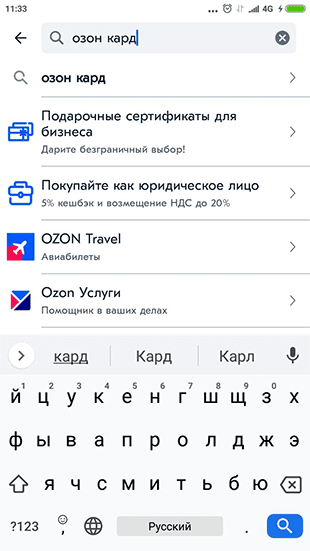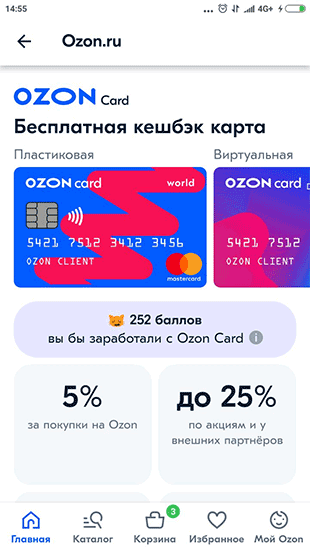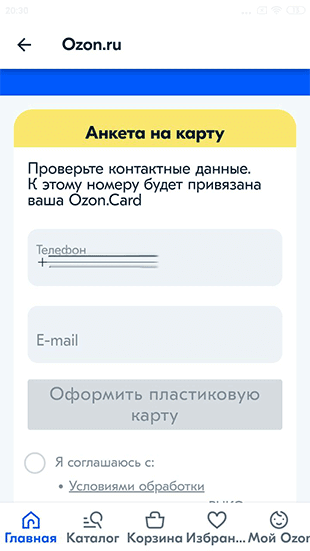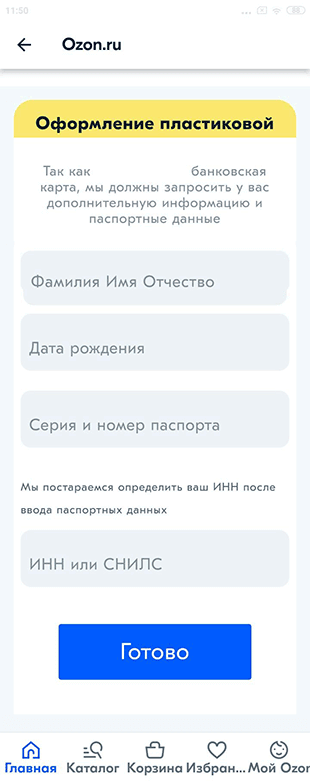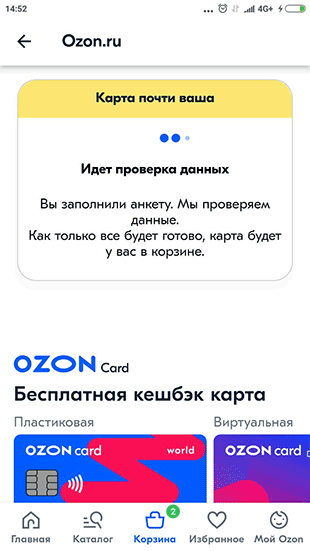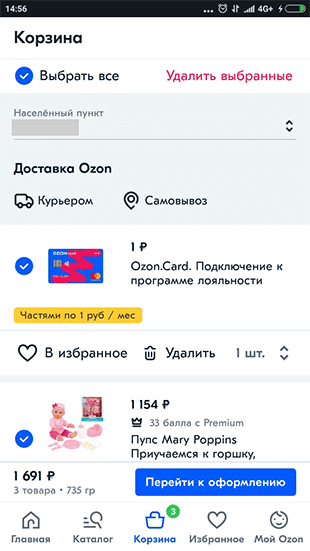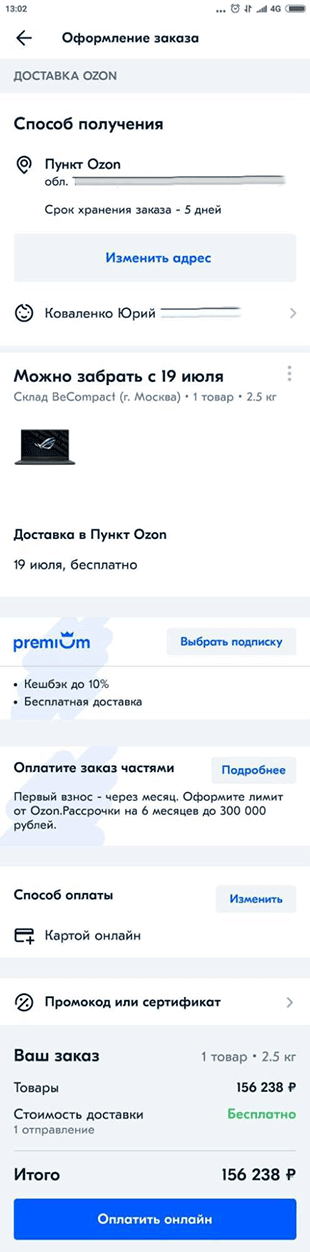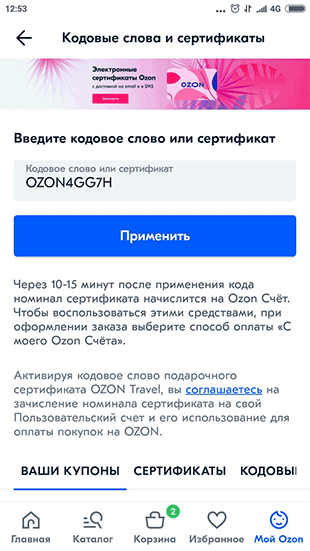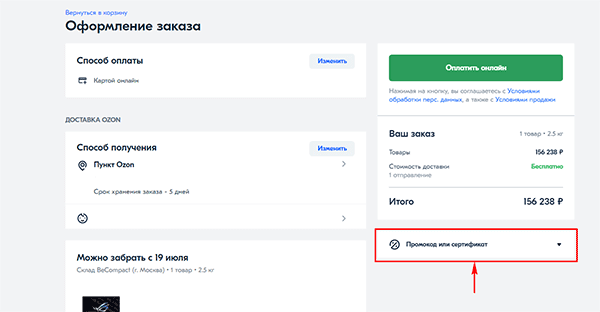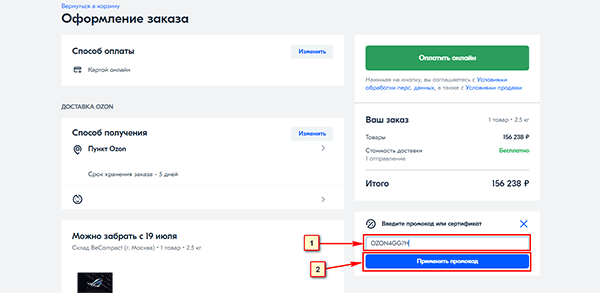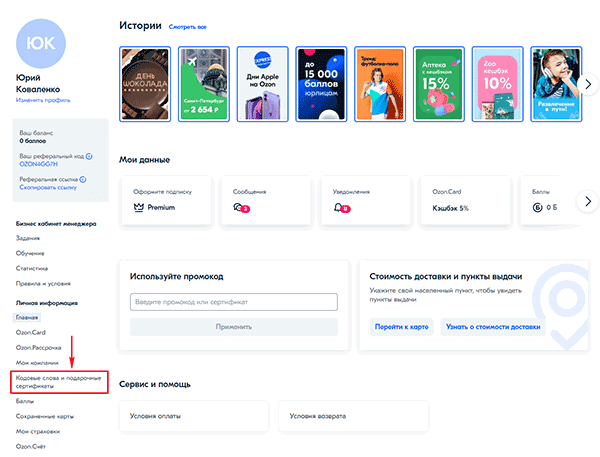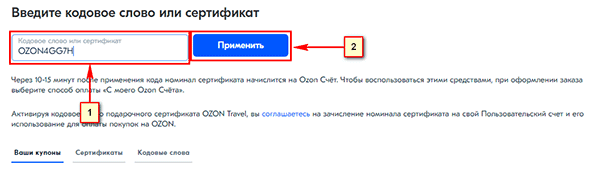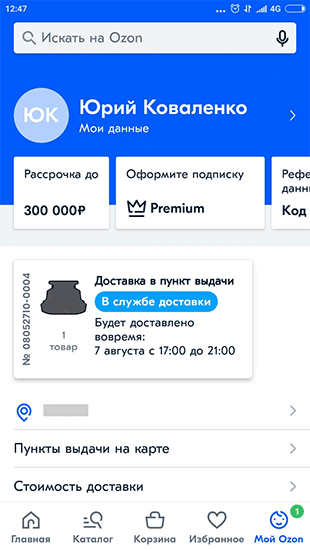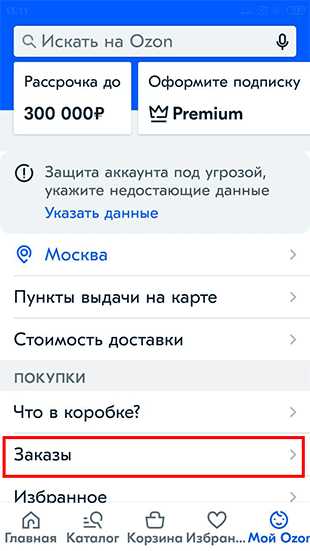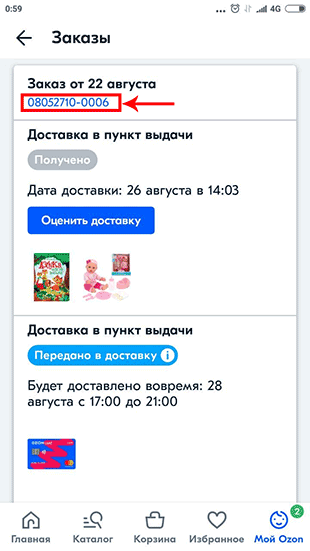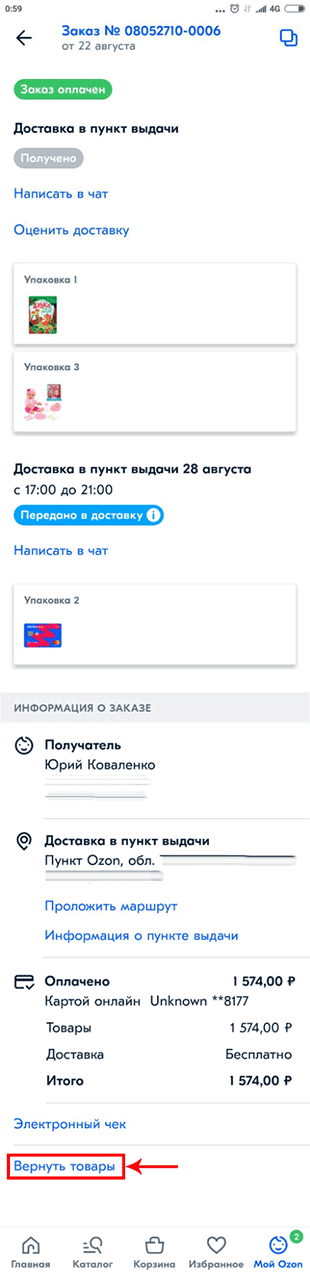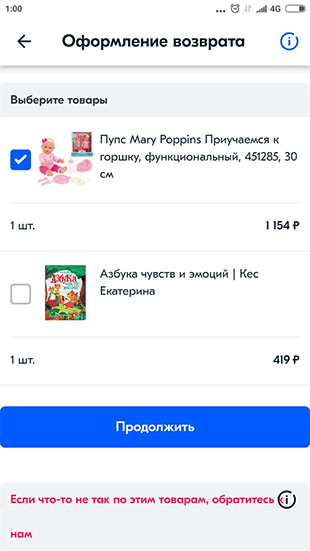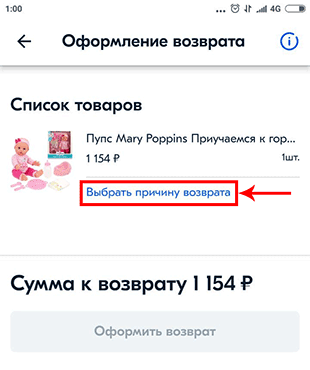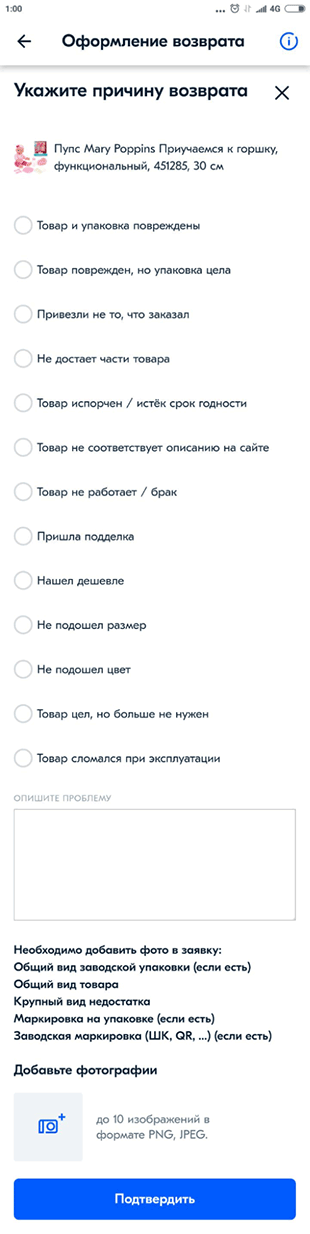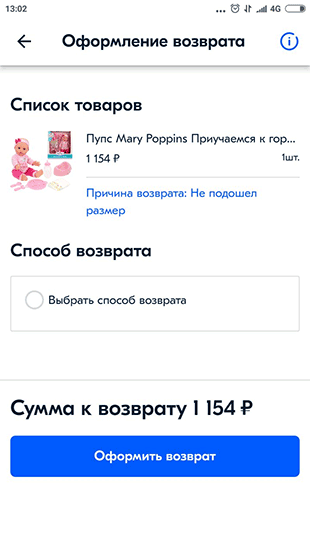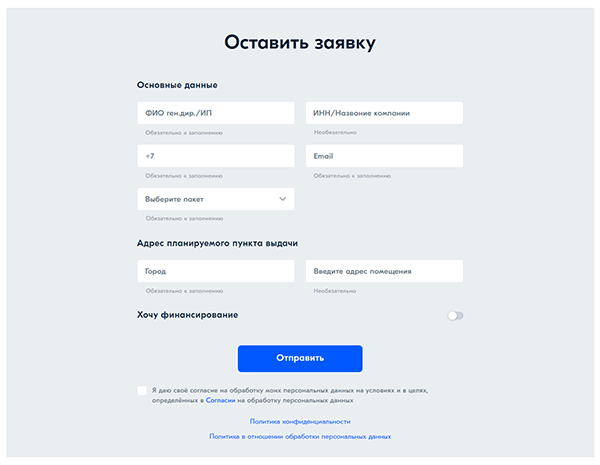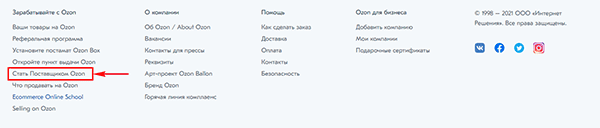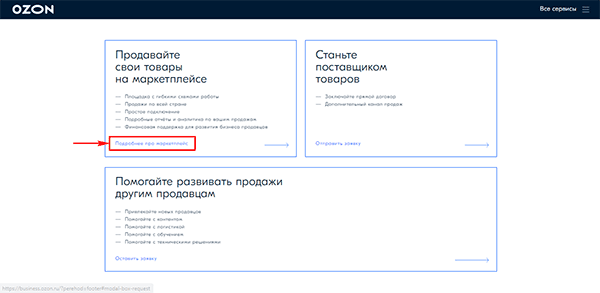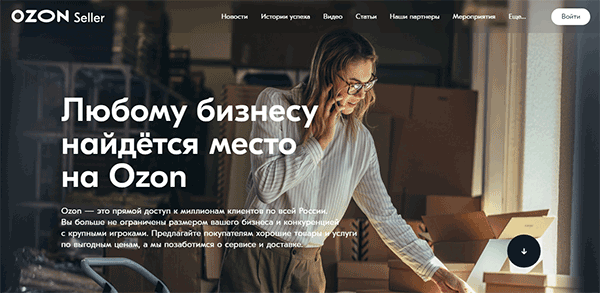Что такое озон магазин и как им пользоваться
Инструкция, как сделать заказ на ОЗОН максимально просто
Ранее мы уже рассказывали об особенностях покупки через приложение Ozon.ru, но вопросы остаются, поэтому нужно более подробно описать всю процедуру. Заказ на ОЗОН можно сделать несколькими способами, в том числе с помощью телефона. Далее пошагово расскажем обо всех способах и вариантах заказа.
Способы сделать заказ
По сути, есть 2 способа — сделать заказ через сайт (в идеале, использовать для этого компьютер или планшет), и с помощью телефона — через приложение. Второй способ особенно сильно сейчас раскручиватся, где основной мотивацией выступают дополнительные опции.
Также по КОДу доступна скидка 20% на Ozon Premium на 12 месяцев (выбрать ТУТ).
Официальный сайт
Предположим, что вы новый клиент. Первоначально вас ждет регистрация:
Используем для этого номер телефона (раньше был доступен ваш Себрбанк ID). Выбрав первый путь, вы получите подтверждающее СМС. Далее все просто и интуитивно понятно — указываете базовые данные в анкете и приступаете к покупкам. Также может понадобиться верификация e-mail.
Не забывайте, что если у вас есть кодовое слово на скидку (а оно у вас есть — 
Далее заполняем анкету базовыми данными о вас и приступаем к покупкам. Все управление на сайте по логике похоже на упомянутый нами ранее Утконос — все наглядно и интуитивно понятно.
Перейдя на страницу товара мы встречаем довольно много удобных опций:
Каталог
Так получается, что собственно каталогом товаров я почти не пользуюсь, так все потребности закрывает поиск по сайту. Но вообще, в каталоге можем видеть следующие основные категории:
Но и каталог иногда выручает — рубрики и подрубрики очень хорошо «прописаны». Конечно, иногда и с поиском бывают проблемы — почему-то не всегда воспринимает запросы. А иногда система (она как бы умная — подмешивает товары не по названию, а по «сути») выдает в результат совершенно не релевантные запросу товары, но такое бывает не часто.
В общем, о таких банальных вещах, как добавление товара в корзину писать нет смысла, но хочу упомянуть о так называемых спонсорских товаров. Блок с ними можно видеть на многих страницах — в верхней их части:
Это, по сути, рекламные предложения. В основном, они конечно имеют отношение к рубрикам и результатам поиска по сайту, но нужно понимать — что это реклама.
Оформление заказа
Собрав свою корзину нас ждет оформление заказ. Вот так выглядит корзина в личном кабинете:
Нажимаем кнопку Перейти к оформлению и переходим к окончательному этапу — выбор условия и места доставки, а также оплате заказа.
Если вы еще не зарегистрированы, то без этого у вас не получиться оформить покупку — данная опция доступна только авторизованным пользователям ОЗОН.
Там вас ждет наглядная карта — с выбором пунктов выдачи или постаматов (а также возможностью заказать доставку курьером):
Далее выбираем способ оплаты — от него может зависеть, будет ли у вас бесплатная доставка.
Приложение ОЗОН
Про приложение мы также рассказывали подробно — этот способ можем рекомендовать для новых клиентов, ибо только так можно получить гарантированные 300 баллов на первый заказ в ОЗОНе.
Здесь также рекомендуем в первую очередь активировать ТОЛЬКО в приложении бонусный промокод —
. На сайте магазина активации не сработает.
Приложение скачиваем тут:
Приложение практически полностью дублирует сайт ОЗОН, за исключением того, что в экране вашего смартфона помещается минимум в 2 раза меньше товаров :). Но и это не мешает хорошо управляться с покупками.
Корзина выглядит примерно так:
При оформлении заказа необходимо будет указать реквизиты банковской карты — при оплате онлайн.
Также по КОДу доступна скидка 20% на Ozon Premium на 12 месяцев (выбрать ТУТ).
Опции доставки
И конечно, помимо скидки на первый заказ, нас очень интересует бесплатная доставка ОЗОНа! Вообще, интернет-магазин предлагает несколько вариантов получения такой опции.
Я рекомендую для получения бесплатной доставки сделать свой первый заказ с онлайн оплатой (да и в 2021 году других вариантов пока нет). Как видно из таблицы — на официальном сайте, существует различные варианты, при которых доставка будет стоить 0 рублей. Это может быть и минимальная сумма заказа, и вариант получения и пр. Эта информация может регулярно меняться, поэтому все актуальное уточняйте на официальном сайте Ozon.ru.
Но все таки первый заказ лучше сделать, по возможности, на крупную сумму, чтобы сразу израсходовать максимальное количество бонусов.
По минимальной сумме покупки для физических лиц информация также была приведена в таблице выше — данные с официального сайта ОЗОН.
Вся правда про OZON: плюсы, минусы, лайфхаки, бонусная программа
Подробный разбор плюсов и минусов.
Всем привет, на Ozon можно купить всё, что угодно. Но стоит ли это делать? Что с ценами, возвратом и доставкой? А скидки или бонусы есть? Все ответы в нашем материале. Поехали!
Начнём с цен. Они не самые низкие, но и не выше, чем в физических магазинах. Не забывает Озон и про хорошие скидки. Ещё неплохо можно сэкономить последнюю экземпляр вещи/товара.
Оригинальные ли товары? Безусловно, всё Ростест (ЕАС), если требует сертификация.
Доставка всегда быстрая. Есть даже сервис с говорящим названием Express. В зоне действия Экспресс-доставки покупки можно получить уже через час. Самое главное, что это бесплатно. А набрать для доставки нужно всего на 999 руб. Наглядную карту прикрепил ниже.
А как с возвратом? Очень просто: приносите в тот же пункт выдачи и тратите 5 минут на возврат товара и получение средств назад. А вот при выдаче через постомат иногда приходится отправлять товар обратно по почте. В отделении связи ни за что платить не придётся, но вот возврат товара происходит в другой регион России и занимает 3-5 дней. Свои деньги раньше доставки возвратного товара на склад вы не увидите. Так что имейте в виду, что товары для примерки или те, в которых вы сомневаетесь, лучше забирать в пункте выдачи.
Оплата. Вариантов куча: онлайн, наличными/картой при получении или курьеру. Важно : для получения в постомате всегда требуется полная предоплата. Но самое интересное – это собственная рассрочка (до 6 мес). В личном кабинете настраиваете лимит (до 300 тыс руб), на который можно набрать товаров. Важно: необходимы предварительные действия, просто следуйте инструкциям.
Но у вас есть несколько вариантов для получения баллов (1 балл = 1 руб):
Лайфхак: если вы выполнили все условия по покупке с промокодом, а баллы так и не пришли. То нужно звонить/писать в поддержку. Если всё окей, то бонусный счёт сразу пополнят. А если вы где-то не дожали, то вам всё равно начислят баллы. Ведь клиенты важнее, даже если они немного напутали.
Ещё можно заказать товары из зарубежья через Озон. Он вроде посредника, получается. Ниже я прикреплю картинку с главными условиями. Но нужно понимать, что таможенную пошлину придётся платить вам, если потребуется. Вы можете отказать от этой траты, тогда товар отправится обратно за границу, а вы получите деньги назад.
На главной странице сайта/приложения можно увидеть множество акций. Их вообще полезно просматривать, чтобы не пропустить какое-то ну очень выгодное предложение. А вот дорогостоящие товары или недешёвые вещи лучше всего добавить в избранное и ждать снижения цены. Но не перестарайтесь, а то ничего не останется.
Кстати, мы уже писали о плюсах, минусах и лайфхаках магазина Hoff. Рекомендую к прочтению, действительно очень полезно.
Вывод. Покупать на Озоне выгодно и удобно, но есть и минусы : за бонусы приходится побороться, а возврат через Почту России – это долго и неудобно. Но плюсов гораздо больше: выгодно, доставка быстрая и бесплатная (или недорогая, если берёте на слишком малую сумму), качество товаров гарантировано. Всем лайк!
Маркетплейс Ozon – что это такое простыми словами
Прежде, чем начать раскрывать тему, как зарабатывать на Озон физическому лицу, посвящу несколько абзацев внутреннему устройству маркетплейса. Эта информация сильно облегчит начало работы на Озон, потому что работать и продавать на маркетплейсе намного легче, понимая, как изнутри устроена эта система.
Итак, маркетплейс – что это такое?
Самыми простыми словами маркетплейс – это интернет-магазин, на площадке которого вы можете продавать свои товары по своим ценам и зарабатывать неплохие деньги. При этом, такие сложные процессы, как упаковка, правильная этикеровка, доставка, общение с клиентами, продвижение категории и конкретно вашего товара и многое другое, как частично, так и полностью, вы можете поручить маркетплейсу. Естественно, не бесплатно, но обо всем по порядку.
Сектор маркетплейсов во всем мире растет очень быстрыми темпами. Практически в каждой стране, есть свои лидирующие бренды маркетплейсов.
Примеры маркетплейсов в других странах:
Почему маркетплейсы развиваются так стремительно? Основные драйверы роста – это создание все большего комфорта для покупателя: сокращение сроков доставки, бесконечный рост ассортимента – все виды товаров в одном месте, гарантия и беспроблемный возврат, лучшая цена – все эти факторы приводят многомиллионный трафик на маркетплесы.
Возникает вопрос – при росте поставщиков, какая перспектива продаж каждого отдельного продавца? Ответ вас порадует:
Чем больше продавцов на маркетплейсе – тем больше вероятность роста ваших продаж.
Магия маркетплейса в том, что рост одной категории вызывает цепной рост другой, совершенно отличной от первого категории. К примеру, широкий ассортимент аудиотехники помогает вырасти продажам кофе. Происходит это потому, что довольный процессом первой покупки покупатель начинает осуществлять последующие покупки для всех своих потребностей на маркетплейсе.
Еще один тезис о многомиллионном ассортименте, который поможет вам без страха и сомнений начать продавать и зарабатывать на маркетплейсе: маркетплейс – что это такое? Маркетплейс – это в первую очередь бесконечная полка. При этом не существует такого сегмента или товара, которого еще нет на маркетплейсе. Причина – любой маркетплейс изначально создает категорию самостоятельно. Самостоятельно производит закупки и выставляет на продажу товары, и уже после этого начинает подключать других поставщиков. Делается это для того, чтобы создать естественную конкуренцию по цене и лучшим предложениям для покупателей.
Совет: не ищите уникальные товары для продажи на маркетплесах, вы их не найдете. Предлагайте самые востребованные товары, лучший ассортимент, качество и цену – это залог вашего успеха. Как найти лучшую нишу также разберем
Основные термины для того, чтобы разобраться, как продавать на Озоне физическому лицу:
Заказ на Озоне с бесплатной доставкой

Чтобы покупать на Озон.ру без дополнительных расходов на доставку, необходимо учитывать определенные правила, о которых и пойдет речь в данной статье.
Как оформить заказ на Озоне
Оформление заказа начинается привычным образом с регистрации или авторизации личного кабинета:
Открыв обширный Каталог
или введя название товара в поисковую строку,
начинаем поиск необходимых товаров:
Следует учитывать, что товары в корзине могут иметь статус: “Готовые к заказу”, “Отложенные” или “Временно нет в продаже”.
Способы доставки на Ozon
В зависимости от места нахождения заказчика, веса и стоимости заказа, можно выбрать комфортный и более выгодный способ доставки из предложенных интернет-магазином Озон.
Курьерская служба
Курьер доставит заказ в рабочие и в выходные дни непосредственно по указанному в заказе адресу: домой или на работу. Покупателю потребуется указать временные интервалы, в течение которых удобно будет получить заказ. В некоторых случаях зависящих от адреса, время доставки стандартное с 9 до 20 часов.
В назначенный день на телефон заказчика поступит СМС, уточняющее время прибытия курьера. При получении посылки из рук курьера:
Действуют специальные условия доставки по Москве крупной бытовой техники. Уже на следующий день после оформления заказа курьерская служба осуществит доставку в интервале с 10.00 до 22.00.
Почта России
Государственное предприятие Почта России доставит заказ, оформленный на Озон.ру, в любые, даже самые отдаленные населенные пункты и места отбывания лишения свободы. Чтобы доставка Озона была благополучно осуществлена, необходимо соблюсти важные правила:
Стоит учитывать, что Почта России бесплатно будет хранить посылку в течение 15 дней. По истечении этого срока заказ будет возвращен по обратному адресу за счет отправителя. Срок хранения можно продлить до 2-х месяцев, оплатив дополнительную услугу.
Пункты выдачи заказов
Озон имеет обширную сеть пунктов выдачи. В пункте выдачи минимальный срок хранения составляет 2-5 дней. Но можно продлить срок хранения, если обратиться в онлайн-чат или позвонить в службу поддержки.
При получении заказа необходимо предъявить удостоверяющий личность документ.
Примерочные имеются не на всех пунктах выдачи. Еще на стадии оформления заказа следует уточнить, имеет ли портал выдачи примерочную.
Частично отказаться от заказа можно в большинстве пунктов, а оформить отказ от всего заказа только в партнерских пунктах выдачи, таких как:
Постоматы
При использовании постомата имеются ограничения. Не должны превышать:
Данный способ доставки не предполагает возможность примерки и частичного отказа.
Как заказать на Озоне с бесплатной доставкой
На Озоне можно приобрести необходимые товары по сниженным ценам, к тому же сэкономив на доставке. Интернет-портал Ozon.ru гарантирует бесплатную доставку при соблюдении заказчиком определенных условий.
При подписке Ozon Premium
Озон предлагает три премиальных тарифа: ежемесячный, полугодовой, годовой. При выборе первого тарифа будет списываться 319 рублей в месяц. Выбирая тариф с более длительной подпиской, можно значительно сэкономить, особенно при действии акционного предложения.
Всем, кто оформил подписку Ozon Premium, открыт доступ к:
При заказе от 3500 рублей
Сформировав заказ, общая стоимость которого превысила 3500 рублей, можно рассчитывать на бесплатную доставку. 0 рублей составит доставка, осуществляемая через:
Особые условия действуют при покупке одежды, обуви и аксессуаров в Озон.ру. Не потребуется платить за услуги доставки в пунктах выдачи и в постаматах, если сформировать заказ, стоимость которого превышает не 3500, а всего 499 рублей.
Заказы через мобильное приложение
OZON в специальном приложении действительно функциональнее, удобнее и выгоднее. На сайте ozon.ru наведя камеру смарт-устройства на штрих-код или скачав приложение OZON: интернет-магазин бесплатно в App Store или Google Play.
Можно в пунктах выдачи или постаматах бесплатно получать заказы по предоплате стоимостью:
Заказы по предоплате
Полностью расплатившись с помощью онлайн-оплаты в момент оформления заказа, можно рассчитывать на бесплатную доставку. При условии стоимости заказа:
Как узнать стоимость доставки
В разделе сайта “Стоимость доставки” можно узнать, во сколько обойдется доставка товара, в зависимости от:
Так, если стоимость заказа не превышает 3500 рублей, то необходимо:
Если предполагается доставка тяжелых грузов, то в зависимости от зоны и веса заказа, нужно будет умножить стоимость стандартной доставки на определенный коэффициент.
Резюмируя, можно сказать, что популярный интернет-магазин создает комфортные условия для всех покупателей, но наиболее лояльные для постоянных, предпочитающих делать солидные заказы.
Озон — интернет магазин по продаже техники, одежды, авиабилетов и многих других товаров: подробный обзор
Здравствуйте, дорогие подписчики. В своих обзорах я очень часто рекомендую какой-то определенный товар на Озон. Не так давно я выяснил, что не все мои читатели знают, как правильно совершать покупки в этом магазине. Более того, приходится отвечать на одни и те же вопросы. Поэтому в этой статье я опишу все максимально подробно, чтобы потом можно будет просто давать на неё ссылку..
Честно сказать, это статья далась мне не так легко как обычно, так как для её написания мне потребовалось пройти целый курс на Ozon, чтобы самому понять как все работает и описать все максимально полно и правильно.
В общем в этот раз я подробно расскажу, что такое Озон, как на нем делать покупки, поделюсь промокодом, расскажу как его активировать, вставлю отзывы с интернета и поделюсь своим мнением.
Ozon.ru — что это такое?
Ozon — это один из самых известных интернет магазинов в России. Он уже давно вышел за рамки современного понимания интернет магазина. Сейчас Ozon это маркетплейс, на котором практически любая компания может продавать свою продукцию. Именно поэтому, если вы присмотритесь, то найдете на нем товары из Мвидео, Kari, Gloria Jeans и многих других крупных и мелких магазинов.
Основными преимуществами для пользователя я бы назвал следующее:
Регистрация
Для того чтобы зарегистрироваться на Озон-е и получить специальный бонус для новых клиентов, вам нужно выполнить следующие условия:
А теперь, давайте я расскажу обо всем подробнее, чтобы понял любой пользователь, даже тот, который вообще ничего не понимает в интернете.
Первое, что вам нужно сделать, это перейти на официальный сайт Ozon по ссылке ниже:
Далее, вы попадаете на вот такую страницу. Это, так называемая, страница менеджера реферальной программы с промокодом, который как раз таки и дает бонус, при выполнении определенных условий (об этом смотри чуть ниже).
Для того, чтобы получить бонус о котором нам говорят на этой странице, вам нужно установить на свой телефон приложение от Ozon. Сделать это можно, перейдя в раздел «Мобильные приложения», из любой страницы интернет магазина.
На странице «Мобильные приложения» найдите иконку магазина приложений для вашего устройства и просто нажмите на нее. На момент написания, есть приложения для Google Pay (Андроид), AppStore (iOS) и AppGallery.
После перехода вас перенаправят на выбранный вами интернет магазин. В моем случае я буду все делать для Андроида, соответственно меня перенаправили в Google Pay. В открывшемся окне нажимаете на кнопку установить и ждете пока приложение скачается и установится на ваш телефон.
Далее, после установки, в телефоне нажимаете на иконку приложения и ждете пока оно запуститься. Как правило, это очень быстро и занимает доли секунд.
В открывшемся приложении, в правом нижнем углу находите раздел «Мой кабинет» и нажимаете на него.
Далее, вам нужно зарегистрироваться, для этого жмете на кнопку «Войти или зарегистрироваться».
В следующем окне вводите ваш номер телефона и нажимаете «Получить код».
На ваш сотовый телефон придет SMS сообщение с кодом. Вводите этот код в окно приложения, соглашаетесь с условиями пользовательского соглашения и нажимаете войти.
После этого вы авторизуетесь в личном кабинете. Для получения бонусных рублей заходите опять в раздел «Мой Озон» и нажимаете там на вкладку «Кодовые слова».
В открывшемся окне вводите « OZON4GG7H » и нажимаете на кнопку «Применить».
Все, после этого в течение 5-10 минут вам на ваш балльный счет будет начислено 300 баллов, потратить которые нужно в течение 5 дней (по истечении этого срока они сгорят). Баллами можно оплатить до 25% от стоимости покупок.
Как пользоваться Ozon?
С любым интернет магазином нужно уметь работать. В данном разделе вы найдете подробную инструкцию, прочитав которую сможете свободно пользоваться маркетплейсом Озон.
Как сделать заказ?
В этом разделе вы найдете подробную инструкцию о том, как оформлять заказ на Ozon с телефона и с компьютера. Все действия я постараюсь описывать простым языком, чтобы смог разобраться даже новичок, который вообще ни разу не делал покупок в интернете.
Для простоты объяснения, я буду показывать все на своей реальной покупке, которую сделал в этом магазине, а не на словах, как это обычно бывает в интернете.
На компьютере
Начну я свое описание с того, как сделать заказ на Озон с компьютера. Покажу все на примере. Тем более, что мне как раз нужна зубная паста и книжка Максима Иляхова «Пиши сокращай» (которую мы, кстати, рекомендовали к прочтению в подборке книг для копирайтеров). Решил ее прочитать, нужная книга, по моему мнению.
#1. Поиск товара
Пожалуй,, первый и основной шаг с чего начинается любая покупка это поиск. Найти товар в интернет магазине Озон на компьютере можно двумя способами: через каталог или через поиск. Сейчас мы разберем каждый из этих способов по отдельности.
— через каталог
Для того чтобы найти товар через каталог, вам необходимо просто нажать в меню на кнопку «Каталог», далее, в выпадающем меню выбрать нужную категорию, и уже после этого выбрать подкатегорию.
На открывшейся странице вам нужно просто перейти в интересующий вас товар и ознакомиться с ним.
— через поиск
Для того чтобы найти товар через поиск, вам нужно ввести интересующий вас запрос в поисковой строке и нажать на лупу рядом с ним.
По итогу вы получите выдачу которая будет соответствовать вашему поисковому запросу
#2. Заказ товара
Второй шаг, который нужно сделать, чтобы совершить покупку, это оформить и заказать сам товар в интернет магазине. Для того чтобы это сделать, находите нужный вам товар и просто переходите в карточку товара. Ознакамливаетесь с ним и, если вас все устраивает, кликаете на кнопку «Добавить в корзину».
После добавления товара в корзину кнопка «Добавить в корзину», преобразится в кнопку «В корзине».
Далее, если вам необходимо, то по такому же принципу находите и добавляете новые товары в корзину. Например можете добавить вентилятор, обогреватель или что-то другое.
После того, как вы добавили все товары в корзину, вам нужно будет в нее перейти. Сделать это можно очень просто, на любой странице интернет магазина Озон в самом верху находите иконку в виде корзины и нажимаете на неё.
В окне корзины вы еще раз проверяете в ней весь список товаров. Если есть какие- то ненужные товары, то просто нажимаете под ненужным товаром на кнопку «Удалить». После того. как вы окончательно определились с составом вашей покупки, кликаете на «Перейти к оформлению».
Далее, в окне оформления заказа вы можете установить ваш адрес доставки, способ оплаты, ввести промокод и перейти к оплате заказа. Обо всем этом, я расскажу чуть ниже более подробно.
— Устанавливаем способ доставки
Для того чтобы изменить способ доставки рядом с этой карточкой жмете на кнопку «Изменить».
Перед вами откроется pop up окно, в котором вам нужно выбрать тот способ доставки, который удобен лично вам. У меня, по умолчанию, уже есть способы доставки на Озон, у вас их не будет, т.к. вы новый пользователь. Для того чтобы добавить новый пункт доставки просто кликаете на картинку «Добавить пункт выдачи, постамат или адрес доставки».
Далее, перед вами откроется карта, в которой вы можете в поле «Искать на карте» ввести адрес города или улицы места, в котором вы хотите забрать заказ.
Например, я хочу забрать заказ в Новосибирске в районе площади Калинина, ввожу и вижу все доступные пункты выдачи в моем районе На карте просто кликаю по нужному мне адресу.
Далее, откроется следующее окно, в нем мне нужно указывать имя, контактный номер человека, который будет забирать заказ (вводите реальные данные, а то просто потом не сможете получить заказ). После ввода данных, нажимаете «Заберу отсюда — бесплатно».
Обращайте внимание, некоторые адреса доставки могут быть платными или существует минимальная сумма для заказа доставки на этот адрес.
После этого вы опять возвращаетесь в окно оформления заказа.
— Устанавливаем способ оплаты
Для того чтобы установить способ оплаты, рядом с карточкой кликаете на кнопку «Изменить».
В открывшемся окне выбираете способ оплаты, который вам удобен. На момент написания статьи, есть всего два варианта: это оплата картой онлайн и через Юмани (ex. Яндекс Деньги). Выбираете нужный вам вариант и нажимаете на него.
Все, после вы вернетесь в окно оформления и выбранный вами способ будет установлен по умолчанию.
— Используем промокод
Использование промокода, это вообще тема отдельной статьи, так как он может дать скидку, так может её и не дать (об особенностях промо кода на Озон я написал в FAQ, так что, кому интересно спускайтесь вниз и читайте, здесь повторяться не буду)
Для того чтобы применить промокод в окне оформления нажимаете на раздел «Промокод или сертификат».
Далее, в развернувшемся окне вводите промокод Рекомендую вводить мой промокод « OZON4GG7H », т.к. я всегда стараюсь присоединятся ко всем заданиям (об этом в FAQ). После чего жмете на кнопку «Применить промокод».
Все, после этих действий промокод будет успешно применен к покупке и, если скидка на товар есть, то цена сразу же изменится.
— Оформление заказа и его оплата
После того как вы все проверили, изменили адрес доставки, выбрали способ оплаты и ввели промокод, жмете на кнопку «Оплатить онлайн» и переходите к оплате заказа.
Далее, вас перебрасывает на сайт платежной системы, где вы и совершаете оплату, как правило процедура эта простая, вам на телефон приходит SMS со специальным кодом, вы этот код вводите на сайте платежной системы, оплата проходит и вас возвращает обратно в интернет магазин на специальную страницу с оформленным и оплаченным заказом.
Вот, например, как выглядел оформленный заказ у меня в личном кабинете.
После этих действий вам останется прийти в пункт выдачи и забрать свой заказ.
#3. Получение товара
Когда ваш товар придет в пункт выдачи (ориентировочное время его доставки всегда пишется при заказе), вам нужно прийти по указанному адресу и назвать оператору, если это пункт выдачи: номер заказа, фамилию или показать штрихкод (об этом я рассказываю в следующем разделе заказа через телефон, раздел получение товара). и вам выдадут вашу посылку.
В приложении
В современном мире телефоны медленно, но верно вытесняют компьютеры. Поэтому, далее, мы расскажем как делать заказ на Озоне через официальное приложение на вашем смартфоне.
#1. Поиск товара
Поиск товара это то, с чего начинается любой заказ. На смартфоне это можно сделать: через каталог (1), через поиск (2), через голосовой поиск (3), и по штрихкоду (4). О каждом из этих вариантов более подробно я расскажу ниже.
— через каталог
Для поиска нужного товара через каталог в основном меню нажимаете на иконку «Каталог». Далее, в открывшемся окне находите нужную вам категорию и выбираете ее.
В данной категории вы просматриваете все товары и находит тот, что подойдет именно вам
— через поиск
Для поиска товара через поисковую строку, просто вводите в ней название вашего товара и в выпадающем меню выбираете нужный вам запрос.
В открывшемся окне просматриваете товары и находите нужный.
— через голосовой поиск
Для голосового поиска нажмите на микрофон и говорите название товара или продукта.
В итоге получаете выдачу, среди которой вы легко сможете найти нужный вам товар.
— через штрих код
Для поиска через штрихкод вам нужно иметь штрихкод того товара, который вы хотите найти.Например, в магазине, вам понравилась определенная модель обуви,но вашего размера нет в наличии, можно сфотографировать штрихкод на коробке и посмотреть нужный размер на ozon.
Далее, нажимаете на иконку штрихкода и просто наводите на штрихкод интересующего вас товара. На примере книги это выглядит вот так:
В итоге вы получаете 100% попадание в товар, который вы искали. Очень удобный способ, если, конечно, у вас есть штрих код.
#2. Заказ товара
Для того чтобы сделать заказ, первое, что вам нужно сделать, это добавить товар в корзину. Сделать это можно двумя способами:
Я буду делать заказ вторым способом, т.е. из карточки товара. Поэтому перейдя с поиска во вкладку описание товара и ознакомившись с описанием, я нажимаю на кнопку «В корзину».
Как только я добавил товар у меня изменилась кнопка синего цвета «В корзину» на кнопку зеленого цвета «В корзине». По такому же принципу добавляйте и другие интересующие вас товары. Например, можете добавить айфон, ноутбук или что-то другое.
После добавления всех нужных вам товаров в корзину, в основном нижнем меню нажимаете на иконку «Корзина».
Далее, в корзине еще раз проверяете все товары. При необходимости удаляете ненужные, нажав под ненужным на кнопку «Удалить». Когда вы определились с покупкой нажимаете на кнопку «Перейти к оформлению».
Далее, перед вами откроется окно оформления заказа, в котором нужно установить ваш адрес доставки, способ оплаты, ввести промокод и перейти к оплате заказа. Обо всем этом я расскажу чуть ниже более подробно.
— Устанавливаем способ доставки
Для того чтобы изменить способ доставки, в окне карточки находим «Способ доставки», а в нем находим и нажимаем на кнопку «Изменить».
Далее, если выуже совершали покупки у вас отобразятся пункты выдачи, если нет, то у вас там ничего не будет отображаться Для того чтобы добавить свой пункт выдачи нажимаете на кнопку “Добавить”.
Давайте представим, что мы хотим сделать доставку не в город, в котором мы находимся, а к примеру в Санкт Петербург (или СПБ). Для того чтобы поменять город находим в правом нижнем углу лупу и нажимаем на неё.
В поисковой строке меняем город на тот, что нам нужен, т.е. в данном случае на Питер.
Далее, у нас отображается карта Санкт-Петербурга на ней нам просто нужно найти тот пункт выдачи, в котором мы хотим получить заказ. Выбираем нужный и нажимаем на него.
P/S: По такому же принципу можно установить и любой другой город, например Воронеж, или Казань.
После чего снизу у нас появляется окошко для подтверждения пункта выдачи, просто нажимаем на кнопку “Заберу отсюда”.
После чего возвращаемся в окно оформления заказа.
— Устанавливаем способ оплаты
Для того чтобы установить способ оплаты пролистайте чуть ниже и найдите карточку “Способа оплаты” в ней нажмите на кнопку «Изменить».
В открывшемся окне выбираете способ оплаты. На момент публикации доступны способы: картой онлайн и через Юмани (ex. Яндекс Деньги). Выбираете нужным вам и нажимаете на него.
После чего возвращаетесь в окно оформления.
— Используем промокод
Промокод на Озон это вообще отдельная история для статьи, иногда он дает скидку, а иногда нет (об этом более подробно я рассказал в FAQ, так что если вам интересно можете прочитать как он работает).
Для того чтобы применить промокод пролистываете почти до конца страницы находите пункт «Промокод или сертификат» и нажимаете на него.
В открывшемся окне вводите промо код. Рекомендую вводить мой промокод « OZON4GG7H ». После чего нажимаете «Применить промокод».
Далее. вы вновь вернетесь на страницу оформления заказа.
— Оформление заказа и его оплата
Последний шаг который вам необходимо сделать это оплата заказа. Для того чтобы это сделать в самом конце вашего заказа находите и нажимаете на кнопку «Оплатить онлайн».
После чего вас перебрасывает на сайт платежной системы. В моем случае это Юмани. Соответственно совершаю платеж и подтверждаю его посредством СМС.В итоге опять возвращаюсь в приложение Ozon, где вижу надпись: ваш заказ успешно оформлен.
#3. Получение товара
Далее, дожидаетесь пока товар придет в пункт выдачи (ориентировочная дата доставки всегда указывается рядом с каждым товаром).В пункте выдачи вас попросят либо сказать ФИО, на которую сделан заказ, либо номер заказа, либо штрихкод заказа. Последний находится в личном кабинете и именно этим способом я буду получать заказ, так что прочитайте до конца и вы все поймете.
Для того чтобы получить товар по штрихкоду, переходите в основном меню в “Мой Озон”
Перед вами открывается личный кабинет и в самом верху вы увидите ваш заказ. Чуть ниже будет активная ссылка “Получить по штрихкоду”, просто нажимаете на неё.
В итоге перед вами откроется примерно вот такой вот штрихкод, который вам и нужно показать оператору пункта выдачи.
После этого вам выдадут ваш заказ.
Как отменить заказ?
Бывает такое, что вы сделали заказ, но потом по какой- то причине передумали. Для того чтобы отменить заказ на Ozon переходите в личный кабинет.
В личном кабинете в самом верху будет светиться тот заказ, который вы только что сделали нажимаете на него.
Далее, пролистывайте ваш заказ до самого конца и в конце видите кнопку «Отменить заказ».Нажимаете на нее и заказ будет успешно отменен.
Как зарабатывать на Ozon
Для того чтобы зарабатывать на Ozon есть несколько способов: продавать свои товары на Озон, открыть пункт выдачи заказа (ПВЗ) и стать менеджером реферальной программы. Обо всех этих способах мы сейчас поговорим подробнее
А пока, если вы хотите научиться зарабатывать на Ozon можете также ознакомиться с двумя нашими статьями одна их которых посвящена курсам по Озону, вторая посвящена курсам по маркетплейсам. В последней собраны все курсы, которые нам удалось найти по всем маркетплейсам.
— Продавать свои товары на Озон
Продавать свои товары на данной торговой площадке, могут практически любые компании, у которых есть что предложить покупателям данного маркетплейса.
— Открыть свой ПВЗ
Еще один способ заработка это открыть свой пункт выдачи заказов и зарабатывать на этом деньги (по сути это и есть франшиза компании). Есть конечно определенные требования, но в целом они вполне выполнимые и начать так зарабатывать может каждый кто захочет.
Да, кстати, если вы решили выбрать именно такой способ, то укажите, пожалуйста, при регистрации мой промокод « OZON4GG7H ». Делается это в личном кабинете “Мой Озон” — “Кодовое слово“. Вы конечно с этого ничего не получите зато это будет хорошей благодарностью для меня за написанную статью (подробно как открыть пункт выдачи я написал в FAQ с картинками и скриншотами).
— Менеджер по реферальной программе
В этом способе получение дохода у вас появляется возможность заработка на приглашение ваших друзей в Озон. Вот я сейчас как раз являюсь таким менеджером. У менеджера есть возможности давать пользователям специальный промокод.
У менеджера есть несколько уровней, каждый из которых открывает перед ним новые возможности. Все уровни открываются в зависимости от товарооборота менеджера ежемесячно. Поэтому я рекомендую использовать именно мой промокод.
Кроме того менеджер может также присоединяться к заданиям, которые дают компании и магазины. Для пользователей от этого тоже есть свой бонус, чем больше оборот, тем больше предложение со скидками и закрытыми предложениями (подробнее обо всем это я написал в FAQ)
Плюсы и минусы
У каждого магазина есть как плюсы, так и минусы, давайте подробнее разберем то, что мне удалось заметить во время работы с интернет магазином Озон.
Отзывы о Озон
Интернет магазин Озон работает уже достаточно давно. И с момента своего основания уже успел накопить достаточное количество отзывов. Есть среди них как положительные, так и отрицательные. Давайте для начала разберем какие есть положительные отзывы.
А теперь давайте посмотрим на отрицательные отзывы.
Как видите мнения разнятся: кому-то магазин нравится, а кому-то нет. Это вполне нормально ведь как говорится сколько людей, столько и мнений.
Но не стоит забывать и того факта, что Озон уже давно вышел за рамки стандартного понимания интернет магазина и стал маркетплейсом, на котором торгуют сотни, если не тысячи разных компаний. Т.е. получается по факту вы оформляете заказ в одном месте сразу в нескольких компаниях. Но если вдруг продавец, с которым работает Озон оказался недобросовестным, это отнюдь не значит, что виноват именно магазин. Просто понимая эту простую истину вам станет понятно, что сам интернет магазин может быть здесь совершенно ни причем. Но я думаю в будущем Озон точно научится решать такие проблемы.
В этом разделе я собрал самые часто задаваемые вопросы новичков на Озоне. Поскольку интернет магазин существует уже достаточно давно, то и вопросов в этот раз оказалось много. Поэтому для вашего удобства я добавил все вопросы в спойлер. Если вас заинтересует какой- то из вопросов, просто нажмите на него или рядом с ним на плюс и вам сразу же откроется подробный ответ на данный вопрос.
Почти наверняка многих пользователей интересует вопрос, а можно ли как то связаться с оператором. На официальном сайте я не нашел контактного номера телефона горячей линии, единственное что было написано, что все свои вопросы можно задать по почте или в чате службы поддержки Ozon.
Задав вопрос в техподдержку и спросив про горячую линию мне также сказали, что все общение с пользователями происходит только через чат и почту.
Для того чтобы связаться с техподдержкой через личный чат переходите в личный кабинет.
Далее находите вкладку «Центр коммуникации» и нажимаете там на «Сообщения».
После этого перед вами откроется «Центр сообщений», в нем нажимаете на «Поддержка Ozon».
Далее, перед вами откроется диалоговое окно, в котором вы можете написать свое сообщение. Через данный чат вы можете задать любой свой вопрос.
Для того чтобы получить максимальную скидку на Озоне просто при каждой покупке вводите промокод менеджера « OZON4GG7H », при оформление покупки или в личном кабинете (о том как это сделать я уже описывал в одном из вопросов в FAQ ниже см. «Как и где активировать промокод»). Также закажите Ozon Card и оформите ежемесячную подписку Ozon Premium, таким образом вы получите максимально выгодные и вкусные предложения.
Озон Card — это специальная карта с кэшбэком в интернет магазине Озоне. Дает возможность получать бонусные баллы с каждой покупки при оплате этой картой. Срок действия этих баллов составляет 1 год и оплатить ими можно будет в дальнейшем часть любой из ваших покупок.
Первое пополнение карты на любую сумму бесплатное. Далее если сумма до 3000 руб, то комиссия за пополнение составляет 30 руб. Если сумма свыше 3000 руб, то пополнение карты бесплатное. Дополнительно может взиматься комиссия со стороны банка, с которого вы делаете перевод.
Для ее оформления вам нужно в поисковой строке вбить запрос например «Озон Кард»
Далее, вас сразу же перекидывает на фирменную карту озона
Ознакомьтесь с условиями и спуститесь до поля анкеты на карту, заполняете ее, соглашаетесь с условиями пользовательского соглашения и нажимаете «Оформить пластиковую карту» или «Оформить виртуальную карту». В моем случае была пластиковая, поэтому я рассказываю именно на её примере.
На следующем шаге вас попросят ввести ваше ФИО, город, серию и номер паспорта. После чего сервис автоматом определит ваш ИНН (если не определит придется вводить и его). Далее, нажимаете на кнопку заказа «Готово».
После оформления вам на телефон придет СМС сообщение, код этого сообщения вам нужно будет ввести в приложение. И уже после этого у вас высветится сообщение, что заявка находится в обработке.
После того как заявка будет обработана, то если вы заказывали пластиковую, как в моем случае, она будет добавлена в вашу корзину. И при следующем оформленном и оплаченном заказе он также придет к вам в пункт выдачи. Да, кстати, забыл сказать за карту с вас возьмут 1 руб. 🙂
После получения карты вам нужно будет ее активировать в приложении Ozon.Card. И все на этом сам процесс будет завершен.
Ozon Premium — это ежемесячная подписка от интернет магазина Озон, которая дает доступ к эксклюзивным предложениям, бесплатной доставке и скидке на быструю доставку Ozon Express. Минимальная стоимость заказа для получения бесплатной доставки для всех подписчиков составляет — 499 руб.
Ozon Express — это самый быстрый способ доставки свежих продуктов питания бакалеи, детских товаров, товаров для дома и зоотоваров. Экспресс доставка работает только по Москве, Московской области и в Санкт Петербурге. Минимальная стоимость заказа в данном способе составляет 100 руб., а максимальный вес заказа 100 кг.
Промокод на Озон — это специальный набор букв и цифр, который может давать бонусные баллы, пользователям скидку, доступ к закрытым распродажам или может вообще ничего не давать. При этом можно разделить клиентов на новых и текущих.
Если вы новый пользователь в интернет магазине, то при регистрации и оформлении заказа через приложение, вы можете получить 300 бонусных баллов. Которые можно использовать только на первый заказ и только в течение первых 5 дней, иначе баллы просто сгорят. Важно сразу отметить, что баллами вы можете оплатить до 25% от стоимости (как получить баллы новичку я описал в разделе “Регистрация”).
Если вы текущий клиент и уже делали заказы на Озоне, то вы должны понимать как работает промокод. Многие думают, что просто введя какой-то буквенно числовой символ вы сразу же получите скидку, в данном интернет магазине — не это не так.
На самом деле при вводе соответствующего кода у вас может случиться сразу несколько вариантов:
Именно по такому принципу и работает промокод. Получается, на самом деле вы никогда не знаете, что будет, когда вы введете промокод. Точно могу сказать, что не имеет смысла искать по интернету разные коды, так почти все они дают одинаковые возможности. Единственным отличием может быть то, к каким заданиям присоединился тот или иной менеджер реферальной программы.
Я также являюсь менеджером реферальной программы и всегда стараюсь присоединяться ко всем доступным заданиям. Так что можете использовать мой промокод « OZON4GG7H » и быть уверенным, что получаете все по максимуму.
Для того чтобы получать максимальную выгоду нужно проделывать перед каждой покупкой со смартфона следующие действия. Существует в общем то два способа активации: это непосредственно во время покупки и активации посредством личного кабинета. О них я сейчас и расскажу подробнее.
Способ #1. Активируем при покупке
Для того чтобы использовать промокод этим способом находите нужный вам товар, добавляете его в корзину и переходите на стадию оформления. Далее, на стадии оформления находите пункт промокод и сертификат и нажимаете на него.
В новом окне вводите « OZON4GG7H » и нажимаете на кнопку «Применить промокод».
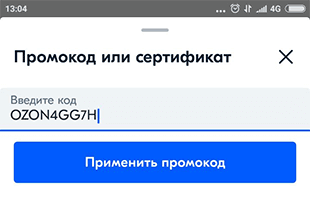
Способ #2. Активируем в личном кабинете
Для того чтобы активировать промокод в личном кабинете переходите в раздел “Мой Ozon”
В личном кабинете находите там вкладку «Кодовые слова» и жмете на нее.
В открывшемся окне вводите « OZON4GG7H » и нажимаете на кнопку «Применить».
После этих действий переходите к поиску товара, находите его добавляете, если скидка есть сразу же ее видите и уже после этого совершаете покупку.
Для того чтобы получать максимальную выгоду нужно проделывать перед каждой покупкой с компьютера следующие действия. Как и в прошлом варианте возможны два способа активации промокода: при покупке и в личном кабинете. Сейчас более подробно расскажу как происходит активация в данном случае.
Способ #1. Активируем при покупке
Для того чтобы использовать промокод достаточно добавить какой-то товар в корзину и перейти в нее. После чего начать оформлять заказ и нажать на вкладку «Промокод и сертификат»
В выпадающем окошке ввести вам промокод « OZON4GG7H », нажать на «Применить к заказу»
После этих действий промокод к текущему заказу будет успешно применен.
Способ #2. Активируем в личном кабинете
Для активации посредством личного кабинета на главной странице нажимаете на ваш ник.
Далее, находите раздел «Кодовые слова и подарочные сертификаты» и кликаете на него.
В открывшемся окне вводите ваш промокод « OZON4GG7H » и нажимаете «Применить».
Все, после этих действий промокод будет успешно применен к будущему заказу. Теперь вы можете наполнять корзину товарами и будете видеть есть на них скидка или нет. Например, можете добавить в корзину блендер и получить его по выгодной цене.
Если честно я долго думал как можно запомнить промокод, который есть и вот что мне пришло в голову. Давайте возьмем в пример мой промокод: « OZON4GG7H ».
Запомнить его можно очень просто, давайте сделаем это методом ассоциаций (кстати таким методом можно легко изучать, например английский язык):
Вот и получается, если все сложить и убрать пробелы « OZON4GG7H »:
Еще один вариант запоминания, который мне пришел в голову это просто добавить в избранной вот эту страницу Ozon.ru. на ней так же указан промокод. Вы можете просто в любой момент, когда будете совершать покупку перейти на нее, скопировать код и вставить его в соответствующее поле перед оплатой.
Никак, с Октября 2020, Озон отменил оплату бонусами «Спасибо» от Сбербанка. Тем, кому интересна альтернатива, вы можете также оплачивать покупки бонусными балами с Юмани (что интересно Юмани- это бывшие Яндекс Деньги, которые после того как Сбер Банк стал 100% владельцем переименовали в текущее имя). Так что в принципе доверие к сервису есть и баллы на нем начисляются также как и на спасибо.
Если вы еще не заказали карту Юмани, рекомендую заказать и оформить эту карту. Для этого как раз таки в помощь статья у нас на блоге про Юмани (ex. Яндекс Деньги)
Потому что с Октября 2020, Озон отменил оплату бонусами «Спасибо» от Сбера. Вместо этого продвигают свою собственную карту с кэшбэком Ozon Card (о ней я писал выше).
Для того чтобы узнать время доставки вам нужно перейти в личный кабинет «Мой Озон».
Там вы увидите все свои заказы, которые оформлены и успешно оплачены.
Если нажмете на заказ, то увидите полную информацию о заказе, а также о дате, месте и времени получения.
Для того чтобы получить посылку из постамата Озон вам нужно проделать ряд действий. Лучше всего они описаны вот в этой видео инструкции
Для того, чтобы вернуть уже приобретенный товар на Озон, вам нужно сделать следующее.
Заходите в личный кабинет «Мой Озон».
Находите там раздел «Заказы» и переходите на него
Далее, находите заказ, в котором вы хотите вернуть товары и нажимаете на его номер.
В открывшемся окне заказа пролистываете до самого конца и жмете на кнопку «Вернуть товары».
Далее, выбираете те товары, которые вы хотите вернуть, укажите причину и нажмите «Продолжить».
Открывается окно оформления возврата. Чтобы создать заявку, вам необходимо сначала указать причину возврата, для этого под товаром находите “Выбирать причину возврата” и нажимаете не неё.
В открывшемся окне вам высвечивается весь список причин для возврата. Выбираете нужную, оставляете комментарий и прикрепляете фото, если это необходимо.
Далее, вы возвращаетесь в прошлое окно, в нем также указываете способ, которым вы хотите вернуть товар (в офис или через курьера). Для этого просто нажмите и выберите удобный для вас вариант. При этом, если вы выбрали возврат через пункт выдачи, то стоит сразу сказать, что пункт выдачи может отличаться от того, в котором вы получали товар. После того как все выбрано, нажимаете «Оформить возврат».
Все, после этого заявка на возврат будет успешно создана. Увидеть ее вы можете в разделе: Личный кабинет — Ozon Счет. Действовать данная заявка будет в течение 7 дней. Пока действует заявка отнесите товар в пункт выдачи Ozon или партнеров. При возврате в пункте выдачи нужно будет указать номер заявки. Если товар или причина не будут соответствовать заявке, возврат не смогут принять.
Если товары подлежат возврату, деньги вам вернут в течение 10 дней, точный срок зависит от банка (но как показывает практика, что чаще всего средства приходят в течении 1-3 дней.). Если товар вернуть нельзя, об этом вам также сообщат.
Возврат удобнее оформить с телефона, потому что вы можете прийти в любой удобный для вас пункт выдачи и оформить заявку на месте при операторе, передав ему товар. Но можно оформить заявку и с компьютера.
Для того чтобы открыть пункт выдачи, первое что вам нужно сделать это быть зарегистрированным в Озоне (о там как это сделать я описал в самом начале статьи в разделе «Регистрация»). Вы также можете поблагодарить меня за эту инструкцию, используя мой промокод. Для этого войдите в «Личный кабинет».
Найдите там «Кодовые слова и подарочные сертификаты» (на телефоне «Кодовые слова») и нажмите на него
В открывшемся окне вводите промокод « OZON4GG7H » и нажимаете «Применить».
Далее, для того чтобы открыть свой ПВЗ, в личном кабинете перейдите в самый конец страницы, найдите раздел «Откройте пункт выдачи Ozon» и нажмите на него.
Перед вами откроется страница, на которой вы сможете посмотреть все условия для открытия своего пункта вывоза заказов.
Далее, вам нужно ознакомиться с условиями участия, выбрать свой пакет пункта выдачи «Максимум бренда» и «Точка роста», воспользоваться калькулятором дохода, и ознакомиться с пользовательским соглашением. И уже после этого оставить заявку, заполнив все необходимые поля и нажать «Отправить».
После того как заявка будет отправлена оператор с вами свяжется и вы узнаете дальнейшие действия, которые вам необходимо сделать для открытия своего пункта вывоза заказов.
P/S: Я не открывал своего ПВЗ, поэтому не могу знать всех тонкостей. Но если вы уже открывали ПВЗ пожалуйста оставьте свой комментарий внизу, чтобы мы могли дополнить эту статью и другие пользователи узнали детали.
Для того чтобы стать поставщиком на Озон вам нужно перейти в личный кабинет.
Далее, спуститься в самый низ страницы и перейти в раздел «Стать Поставщиком Ozon»
На текущей странице найдите вкладку «Продавайте товары» и в ней перейдите в раздел «Продавайте свои товары на маркетплейсе».
Далее, вы оказываетесь в личном кабинете Ozon Seller.
Просто регистрируетесь в личном кабинете и начинаете работать. Подробные инструкции вы можете посмотреть на YouTube канале «Озон для партнеров». вот ссылка на плейлист: https://youtube.com/playlist?list=PLMdEnQbga72YAfnLsjrXFixdgqMvmimdU
На самом деле, самый простой способ устроиться в Ozon- это просто перейти на специальную страницу «Работа в Озон». Сделать это можно перейдя в нижнее меню и перейдя по ссылке.
Есть возможность устроиться работать как в офис, так и на склад (например, кладовщиком или грузчиком). Компания постоянно развивается и растет, поэтому имеет смысл к ней присмотреться.
Аналоги
У любого интернет магазина. есть аналоги и Озон не является исключением. Давайте я подробнее расскажу о наиболее известных из них.
Еще большое магазинов вы можете найти в нашей статье интернет магазины для покупок.
Итоги
Озон — это без сомнения один из самых крупных интернет магазинов, который широко известен в России. Огромный ассортимент, оперативная техподдержка, система бонусов — это и многое другое привлекает сюда новых клиентов
Мне хотелось бы узнать ваше мнение. Пользовались ли вы интернет магазином Озон? Понравился ли он вами или нет? Свой ответ пишите в комментариях.
На этом у меня все. До встречи на страницах блога.